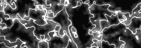 |
 เริ่มด้วย texture
อะไรก็ได้ที่คุณต้อกการyou
convert มันเป็น grayscale. แล้ว convert
กลับ RGB mode
เพื่อคุณจะได้สามารถใช้
layers ได้. เลือก Select all (CTRL+A) แล้ว
copy (CRTL+C). ตอนนี้คุณจะมาที่ menu
SELECT/SAVE SELECTION/OK. ไปที่ channels palette
แล้ว click บน channel #4 (อันที่คุณเพิ่งสร้างขึ้นมา)
แล้ว paste (CTRL+V). นี่ควรจะ paste
คุณกลับไปเป็น black and white pattern
เหมือนกับ channel.
เริ่มด้วย texture
อะไรก็ได้ที่คุณต้อกการyou
convert มันเป็น grayscale. แล้ว convert
กลับ RGB mode
เพื่อคุณจะได้สามารถใช้
layers ได้. เลือก Select all (CTRL+A) แล้ว
copy (CRTL+C). ตอนนี้คุณจะมาที่ menu
SELECT/SAVE SELECTION/OK. ไปที่ channels palette
แล้ว click บน channel #4 (อันที่คุณเพิ่งสร้างขึ้นมา)
แล้ว paste (CTRL+V). นี่ควรจะ paste
คุณกลับไปเป็น black and white pattern
เหมือนกับ channel. |
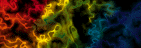 |
 Click บน RGB channel แล้วก็ Layers palette.
เลึอก Select all
ถ้ามันยังไม่เสร็จแลัวเติมสีภาพุคุณด้วย
solid black. ไปที่ menu SELECT/LOAD SELECTION/#4. กด (CTRL+H)
เพื่อซ่อน selection
เพี่อให้คุณมองเห็นมันได้ง่ายขึ้น,
แต่อย่า deselect มัน. ตอนนี้ใช้
airbrush tool, ทาสีที่ชอบลงไปใน
selection. วิธีนี้จะทำให้ได้ pattern
สนุกๆ.
ผู้เขียนใช้หลายสีเพึ่อสา้าง
rainbow effect ภาพนี้.
Click บน RGB channel แล้วก็ Layers palette.
เลึอก Select all
ถ้ามันยังไม่เสร็จแลัวเติมสีภาพุคุณด้วย
solid black. ไปที่ menu SELECT/LOAD SELECTION/#4. กด (CTRL+H)
เพื่อซ่อน selection
เพี่อให้คุณมองเห็นมันได้ง่ายขึ้น,
แต่อย่า deselect มัน. ตอนนี้ใช้
airbrush tool, ทาสีที่ชอบลงไปใน
selection. วิธีนี้จะทำให้ได้ pattern
สนุกๆ.
ผู้เขียนใช้หลายสีเพึ่อสา้าง
rainbow effect ภาพนี้. |
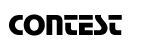 |
 สร้าง layer ใหม่ทับลงบน layer
สีดำของคุณ
แล้วเติมมันด้วยสี background
ที่คุณจะใช้บน web page ของคุณ (
ผู้เขียนใช้สี white). ใช้ font tool
พิมพ์ตัวอักษร text
ของคุณลงไป, อย่า click
มันหรือ deselect มันเป็นอันขาด.
แล้ว save selection (SELECT/SAVE SELECTION/OK)
นั้นแล้ว save
มันอีกครั้งหนึ่ง, กด delete
ดังนั้นคุณจะเห็นแต่สีขาว
white background ของคุณเท่านั้น.
สร้าง layer ใหม่ทับลงบน layer
สีดำของคุณ
แล้วเติมมันด้วยสี background
ที่คุณจะใช้บน web page ของคุณ (
ผู้เขียนใช้สี white). ใช้ font tool
พิมพ์ตัวอักษร text
ของคุณลงไป, อย่า click
มันหรือ deselect มันเป็นอันขาด.
แล้ว save selection (SELECT/SAVE SELECTION/OK)
นั้นแล้ว save
มันอีกครั้งหนึ่ง, กด delete
ดังนั้นคุณจะเห็นแต่สีขาว
white background ของคุณเท่านั้น. |
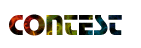 |
 กลับไปที่ background layer
ของคุณแล้วเลือก SELECT/LOAD SELECTION/#5
(outline ของตัวอักษรของคุณ text
ที่คุณสร้าวไว้จะปรากฏ). Copy
มัน (CTRL+C), แล้ว click บน layer
ที่สองที่คุณสร้างไว้แล้ว,
แล้ว paste (CTRL+V).
ตอนนี้คุณควรจะมีตัวอักษร
text ปรากฏที่นั้น, เติมด้วย
pattern ที่คุณสร้างไว้ใน step 2.
กลับไปที่ background layer
ของคุณแล้วเลือก SELECT/LOAD SELECTION/#5
(outline ของตัวอักษรของคุณ text
ที่คุณสร้าวไว้จะปรากฏ). Copy
มัน (CTRL+C), แล้ว click บน layer
ที่สองที่คุณสร้างไว้แล้ว,
แล้ว paste (CTRL+V).
ตอนนี้คุณควรจะมีตัวอักษร
text ปรากฏที่นั้น, เติมด้วย
pattern ที่คุณสร้างไว้ใน step 2. |
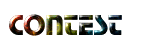 |
 เพื่อสร้าง 3D effect
ผุ้เขียนใช้ Carve filter จาก Alien Skin.
ถ้าคุณไม่มี filters ชุดนี้,
ควรจะหามาไว้.
มันสามารถช่วยคุณประหยัดเวลาทำงานลงได้มากทีเดียว.
และคุณยังอาจจะใช้ filter
ชุดอื่นๆ (เช้น emboss)
เพี่อสร้าง effect
แบบนี้ได้เช่นกัน.
เพื่อสร้าง 3D effect
ผุ้เขียนใช้ Carve filter จาก Alien Skin.
ถ้าคุณไม่มี filters ชุดนี้,
ควรจะหามาไว้.
มันสามารถช่วยคุณประหยัดเวลาทำงานลงได้มากทีเดียว.
และคุณยังอาจจะใช้ filter
ชุดอื่นๆ (เช้น emboss)
เพี่อสร้าง effect
แบบนี้ได้เช่นกัน. |
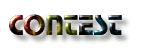 |
 เพื่อสร้างเงา shadow,
ผุ้เขียนอีกครั้งใช้ Drop Shadow
filter จาก Alien Skin. ถ้าคุณไม่มี,
ก็สามารถทำตามบทเรียนอื่นๆของผู้เขียนเกี่ยวกับวิธีสร้าง
drop shadow เช่นกัน. เสร้จแล้วก็,
save
มันก็เป็นอันเสร็จขั้นตอน.
เพื่อสร้างเงา shadow,
ผุ้เขียนอีกครั้งใช้ Drop Shadow
filter จาก Alien Skin. ถ้าคุณไม่มี,
ก็สามารถทำตามบทเรียนอื่นๆของผู้เขียนเกี่ยวกับวิธีสร้าง
drop shadow เช่นกัน. เสร้จแล้วก็,
save
มันก็เป็นอันเสร็จขั้นตอน. |